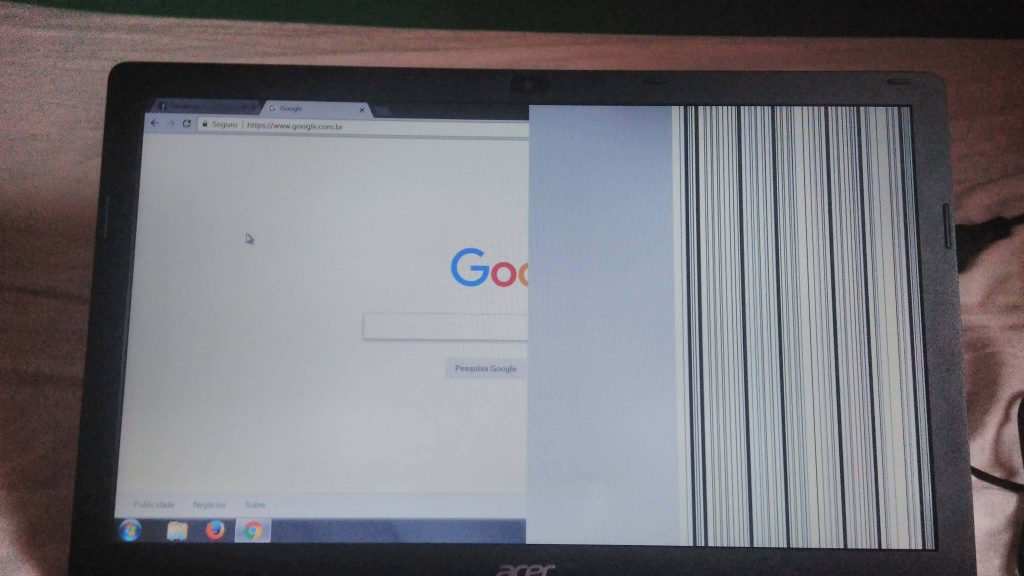Se a tela do seu notebook está apresentando listras verticais, pode ser indicação de alguns problemas. Saber identificar o defeito é essencial para você buscar a ajuda correta e conseguir resolver seu problema.
Por isso, conheça neste artigo as principais informações sobre tela de notebook com listras verticais e descubra como identificar o tipo de problema que está ocorrendo.
Defeitos na parte física
Quando seu notebook apresenta algum defeito, o primeiro passo é definir se o problema está no software ou no hardware. O software é o sistema do computador, como o sistema que opera todos os comandos que são executados dentro do seu notebook. Já o hardware é a parte física e é sobre ela que esse tópico abordará.
Na grande maioria das vezes que listras verticais aparecem na tela de um notebook, o problema é físico, ou seja, tem origem em alguma batida, queda, desgaste ou mau contato de algum cabo interno.
Para identificar se esse é o seu caso, primeiramente observe se as listras aparecem logo que você liga o notebook. Se elas aparecem nos primeiros momentos quando você liga, é uma forma de identificar que o defeito não é no sistema.
Esse tipo de problema é muito comum, pois as telas são frágeis e qualquer batida, arranhão ou até mesmo temperaturas mais altas ou sujeira, pode ser motivo de acarretar danos no seu aparelho.
Porém, para confirmar e identificar qual é o tipo de problema especificamente que a tela física possui, é preciso abrir o notebook e conferir. Em alguns casos, a simples troca de um cabo chamado flat, pode ser suficiente para que seu problema seja resolvido.
Já em outros casos, pode ser necessário a troca de toda a tela, o que também acaba sendo vantajoso, pois você poderá voltar a utilizar o notebook normalmente após a substituição, sem necessidade de comprar um aparelho novo.
As listras brancas também podem surgir e sumir conforme você move a tela, conforme abre a fecha ou muda a posição. Isso também costuma ser um indicativo de que o problema é físico e de mau contato.
Com o uso, mesmo que nenhum tipo de interferência externa tenha ocorrido, as peças internas do notebook podem sofrer alterações, até mesmo com o próprio calor que o equipamento produz e acaba não conseguindo realizar a refrigeração adequada.
Com isso, os cabos podem se soltar ou ficarem folgados nas conexões internas, sendo o motivo da mudança das listras quando você move a tela do notebook, abre ou fecha ou reposiciona conforme o uso.
Acesse nosso site agora mesmo e encontra a melhor tela compatível com seu modelo de notebook, com ótimo custo-benefício!
Defeitos no sistema
Se as listras que a tela está apresentando não aparecem desde o início, desde o momento da inicialização do notebook, pode ser que seja indicação de algum problema de software.
Em regra, esse tipo de problema é mais barato de solucionar, pois você não precisará substituir nenhuma peça, apenas realizar uma avaliação do sistema e, em alguns casos, encaminhar a um técnico para que possa solucionar o problema.
Nesses casos, para você identificar qual o problema, pode seguir um passo a passo que fará com que algum aplicativo de terceiros que esteja interferindo no sistema, seja desinstalado e não iniciado junto com o sistema operacional.
O processo se chama inicialização limpa e para começar é preciso pressionar as teclas Windows e R, ao mesmo tempo. Depois, digitar msconfig e aperta ok.
Você notará que irá abrir uma janela de configurações e você deve clicar em serviços. Depois, na parte de cima da tela você deve marcar a opção de ocultar todos os serviços Microsoft. Feito isso, clique em desativar tudo, depois em aplicar e em ok.
Feito isso, você terá desabilitado todos os programas e serviços de terceiros que existiam em seu notebook. Se o problema das listras estava sendo causando por algum programa ou serviço, ele desaparecerá.
Portanto, se as listras sumirem e seu problema for sanado, basta habilitar os serviços que você deseja que sejam inicializados com o sistema, pois não precisa deixar todos desativados.
Caso você note que, após habilitar novamente algum serviço ou programa, as listras voltaram, então você encontrou o que está causando o problema e precisará remover para que não volte a acontecer e você possa usar seu notebook de forma completa, sem imprevistos.
Considerações finais
Como você pode notar, as listras na tela do seu notebook podem aparecer por vários motivos. Além de listras verticais, listras horizontais também podem surgir por todos os motivos tratados aqui.
Além disso, a cor das listras pode variar sem que necessariamente tenha alguma relação com o motivo específico do surgimento, de modo que para qualquer tipo de listras que surgir em sua tela, sejam coloridas ou não, verticais ou horizontais, as dicas desse artigo podem ser válidas.
Se você seguiu as recomendações para tentar identificar o problema quando a indicação é de problema no sistema, e mesmo assim as listras continuam e a desabilitação dos programas de terceiros não funcionou, então o indicado é recorrer a um profissional.
O profissional poderá executar outros testes que são mais avançados e requerem conhecimento específico, para que então o motivo das listras seja identificado e o reparo necessário possa ser feito.
Ademais, se você identificou que o problema era físico e que será preciso substituir a tela do notebook, fique tranquilo. Existem telas de reposição para todos os modelos e marcas de notebook.
Para encontrar a ideal para você, é preciso verificar todas as características da tela com problema, como tamanho, tipo, marca e modelo para que a compatível seja encontrada.
Modelos como a Tela TE128 Slim ou a Tela TE170 14” podem ser adquiridas com facilidade e conforme indicação da substituição do modelo do seu notebook
Assim, o importante é sempre separar o software do hardware para você conseguir identificar o defeito da tela de notebook com listras verticais e poder realizar o reparo que for necessário para que o funcionamento do notebook volte a ser pleno.